
时间:2020-09-22 21:19:09 来源:www.win10xitong.com 作者:win10
刚刚小编在百度知道上看见一位网友在提问,问题是说他在用电脑的时候遇到了win10网络打印机脱机的问题,有一些电脑高手对这个win10网络打印机脱机的问题都束手无策。如果你也因为这个win10网络打印机脱机的问题而困扰,我们只需要按照:1.首先检查打印机的电源连接是否正常,接着重启打印机等待打印机自检完成。2.进入win10系统,点击开始点击开始菜单,选择设置打开就能得到很完美的解决了下面的内容就是今天小编给大家带来的win10网络打印机脱机的解决方法。
具体解决方法如下:
1.首先检查打印机的电源连接是否正常,接着重启打印机等待打印机自检完成。
2.进入win10系统,点击开始点击开始菜单,选择设置打开。

3.在设置窗口点击设备打开。
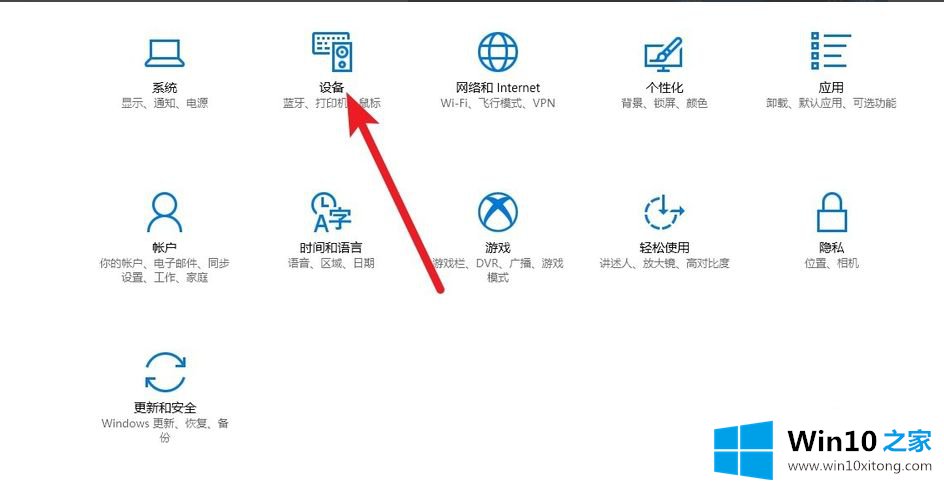
4.在界面的左侧点击打印机和扫描仪。
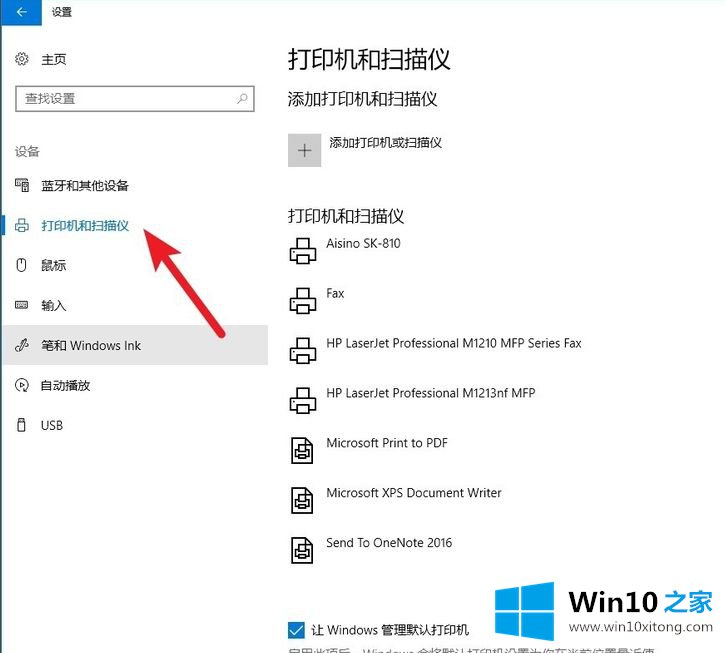
5.选择脱机打印机,点击管理命令打开。
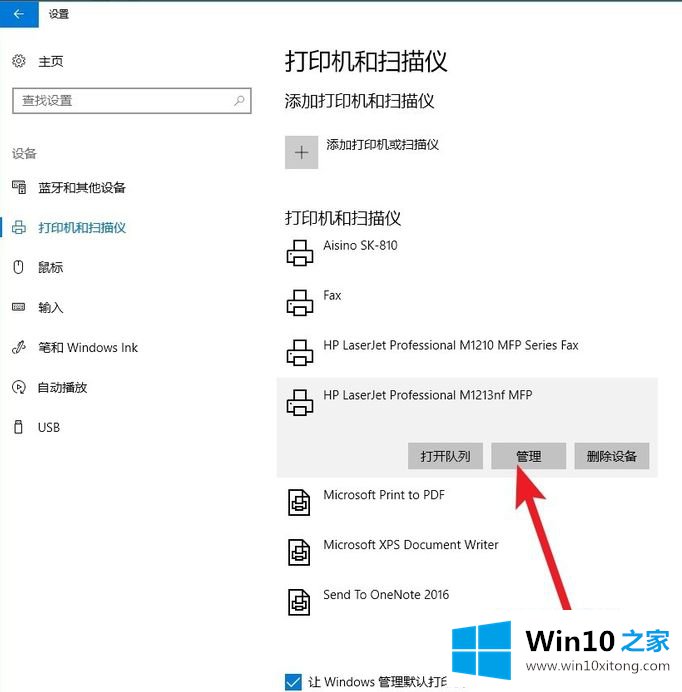
6.接着点击打印机属性打开。
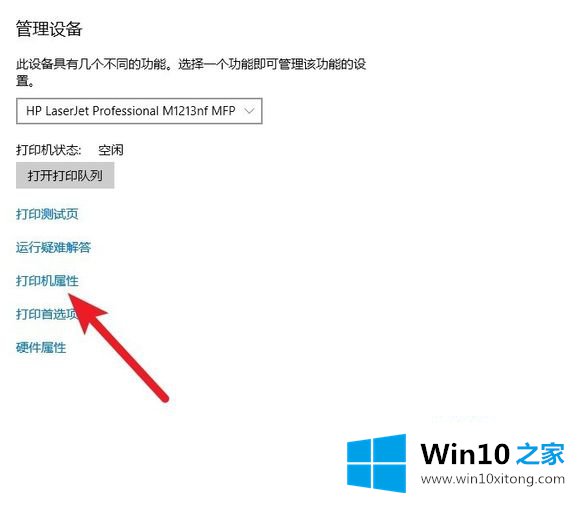
7.切换到高级选项,点击新的驱动程序。
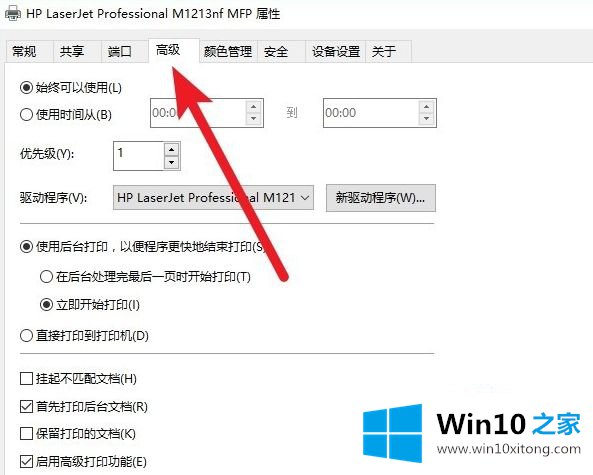
8.这时就会开始安装新的驱动程序,安装完成后打印机就可以正常打印了。
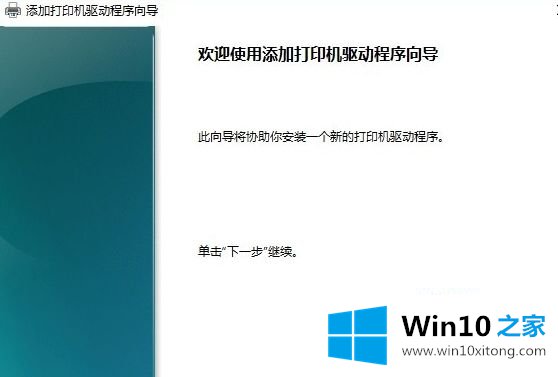
上述就是win10网络打印机脱机的详细解决方法,有碰到一样情况的用户们可以采取上面的方法来进行操作吧。
以上内容就是win10网络打印机脱机的解决方法,我们非常期待这篇文章能够给你带来帮助。